В видовом представлении сохраняется конфигурация изображения сборки на экране, которая может быть восстановлена по имени при работе со сборкой. Например, можно определить компоненты как видимые или невидимые, включенные или выключенные . Также можно изменять представление компонентов, экранное увеличение, угол обзора и состояние обозревателя.
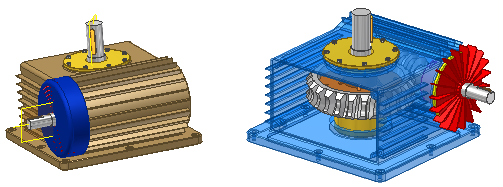
При создании вида в чертежах указывайте видовое представление. Пользователь указывает только интересующие компоненты на незагроможденном виде.
Видовые представления сохраняются в папку "Представления" в верхней части обозревателя.
Информация, хранящаяся в видовом представлении
В видовом представлении записываются следующие характеристики изображения сборки:
- Видимость компонента (видимый или скрытый).
- Видимость элемента эскиза, если состояние видимости контролируется командой "Видимость объекта". (Состояние видимости не сохраняется после выключении или включении эскиза в браузере.)
- Видимость рабочего элемента (видимый или скрытый).
- Управление доступностью компонента для выбора ( включено или выключено ).
- Характеристики представления и стиля, используемые в сборке.
- Экранное увеличение.
- Угол обзора.
- Представления вида детали.
Восстановление группового уровня и уровня конструктивных элементов сварных конструкций не поддерживается для видовых представлений.
Преимущества видовых представлений
Видовые представления используются для управления состоянием изображения сборки в процессе его проектирования:
- Включайте и выключайте видимость компонентов, чтобы упростить текущую задачу.
- Назначайте компонентам уникальные представления. Например, компонент может быть непрозрачным серым в одном виде и прозрачным голубым в другом.
- Создавайте конфигурации отображения, содержащие соответствующую видимость объектов, угол камеры и область зумирования.
- Контролируйте видимость эскизов, управление которыми осуществляется с помощью команды "Видимость объекта". (Видовое представление не сохраняет состояние видимости эскизов, управление которыми осуществляется в браузере.)
- Контролируйте видимость рабочих элементов.
- Сохранение видов сборки позволяет накапливать конструкторские идеи.
- Создавайте виды, облегчающие документирование сборки. Например, вид с отключенной крышкой позволяет увидеть внутреннюю структуру компонента.
- Создавайте уникальные виды, чтобы отфильтровывать список деталей чертежа, например для документирования процедуры сборки.
- Задачу создания позиционных представлений можно упростить, выключив все ненужные компоненты.
- Можно ускорить создание вида чертежа, выключив неотображаемые компоненты. Например, внутренние компоненты.
- Подготовьте сборку к созданию представления с уровнем детализации, прежде чем использовать команду "Копировать в уровень детализации".
- Подготовьте сборку к созданию производной сборки, создав видовое представление, включающее только компоненты, необходимые для процесса заимствования.
Видовые представления в чертежах
Видовые представления используются для создания видов чертежей. Вначале создаются видовые представления, в которых задается направление взгляда, а также видимость, представление модели и другие атрибуты компонентов. Каждое видовое представление сохраните с уникальным именем и назначьте видовое представление, которое будет использовано при создании видов чертежа. Заблокируйте видовое представление ![]() и включите ассоциативность с видом чертежа
и включите ассоциативность с видом чертежа![]() , чтобы управлять появлением в виде чертежа новых вхождений компонентов в сборке.
, чтобы управлять появлением в виде чертежа новых вхождений компонентов в сборке.
Используйте упрощенные видовые представления, отображающие только необходимые для видов наложения компоненты. Например, наложения отображаются поверх друг друга, чтобы показать компонент в различных положениях.
Чтобы воспользоваться преимуществами производительности и экономии памяти, необходимо выполнить следующие действия.
- Закрыть файл сборки, для которой требуется создать вид на чертеже. Таким образом, освободится часть оперативной памяти.
- В файле чертежа щелкните вид, который необходимо создать. В диалоговом окне "Вид чертежа" выберите видовое представление, содержащее только те компоненты, которые вы хотели бы видеть.
Невидимые компоненты в видовом представлении не загружаются в память.
Видовые представления в конструкторском коллективе
В конструкторском коллективе каждый из проектировщиков работает над отдельной частью проекта. Круг задач разработчиков ограничивается определенным набором компонентов сборки. Возможность совместного использования сборки позволяет проектировщикам просматривать общие аспекты сборки верхнего уровня , сосредотачивая внимание на узлах компонентов. Каждый из работающих над сборкой членов группы может:
- Сохранять видовые представления, соответствующие специфическим задачам проектирования.
- Создавать уникальный вид, который можно вызвать по имени при открытии сборки. Этот вид имеет такие же характеристики изображения, которые использовались пользователем в последнем сеансе работы над сборкой, даже если с данным файлом в настоящее время работают другие проектировщики.
- Скрывайте любые компоненты сборки или переопределяйте их представления. Эти характеристики изображения сохраняются в видовых представлениях, что позволяет каждому проектировщику управлять изображением сборки независимо от других членов группы, работающих над сборкой или ее компонентами.
представление «Все невидимы»
С помощью видового представления Autodesk Inventor можно включить или отключить видимость компонентов, чтобы упростить работу с большими сборками. Отключив видимость некоторых компонентов, можно сфокусировать внимание на загороженных компонентах.
Большие сборки лучше открывать, предварительно отключив все компоненты, а затем включить только те из них, которые нужно просмотреть. Система представлена как сборка, состоящая только из нескольких выбранных компонентов, а скорость реакции системы на изменения сборки может быть значительно увеличена.
Если открыть сборку с помощью команды ![]()
 "Открыть" (или выбрать команду "Открыть" на панели быстрого доступа), нажмите в появившемся диалоговом окне кнопку "Настройка", чтобы выбрать видовое представление "Все невидимы". Видимость всех компонентов сборки отключается. В браузере сборки представлены все детали сборки (значки их затенены). Из этого списка можно выбрать компоненты и включить для них видимость. При открытии или вставке больших сборок памяти требуется меньше, если выбрано именованное видовое представление "Все невидимы", а не отображаются все компоненты. Открыв представление с уровнем детализации, можно максимально экономить системную память.
"Открыть" (или выбрать команду "Открыть" на панели быстрого доступа), нажмите в появившемся диалоговом окне кнопку "Настройка", чтобы выбрать видовое представление "Все невидимы". Видимость всех компонентов сборки отключается. В браузере сборки представлены все детали сборки (значки их затенены). Из этого списка можно выбрать компоненты и включить для них видимость. При открытии или вставке больших сборок памяти требуется меньше, если выбрано именованное видовое представление "Все невидимы", а не отображаются все компоненты. Открыв представление с уровнем детализации, можно максимально экономить системную память.
 "Открыть", чтобы установить видовое представление "Все видимы".
"Открыть", чтобы установить видовое представление "Все видимы". Импортированные видовые представления
Видовые представления, созданные при моделировании сборки, могут оказаться полезными при помещении данной сборки в другую сборку в качестве узла. Импорт видовых представлений позволяет применять эти видовые представления в других сборках высшего уровня.
Использование ранее созданных видовых представлений при размещении узла позволяет не загромождать графическую память. При вставке узла в сборку верхнего уровня применяются заданные для него параметры видимости и состояния. В графическую память загружается только необходимая информация.
Видовые представления, комбинированные с пользовательскими видами сборок
Имеется несколько способов комбинирования пользовательских видов сборок для отражения целей проекта.
Отделение компонентов Видовые представления при использовании вместе с позиционными представлениями позволяют изолировать отдельные области в сборке. Например, для исследования движения некоторых отдельных узлов можно выбрать только эти компоненты, щелкнуть правой кнопкой мыши и затем выбрать "Отдельный компонент" из контекстного меню для отключения видимости всех остальных компонентов. Для сохранения этого вида нужно создать видовое представление.
Для включения видимости всех компонентов, щелкнув правой кнопкой мыши, выберите "сборка целиком" в контекстном меню.
Копирование видовых представлений Возможно, для работы потребуется несколько подобных версий видового представления. Например нужно исследовать различные состояния несвязанности компонентов. Для этого можно создать копию видового представления и внести изменения как в оригинал, так и в копию. При создании вида чертежа можно выбрать любой из видовых представлений и просмотреть вид чертежа при разной несвязанности. Также можно скопировать видовое представление в уровень детализации, выбрав команду "Копировать в уровень детализации" из контекстного меню "Вид".
Блокировка изменений Для предотвращения внесения изменений в видовое представление его можно заблокировать. При использовании импортированных видовых представлений узлов для того, чтобы избежать загрузки в память ненужных мелких компонентов, может потребоваться заблокировать для всех узлов применяемое видовое представление. В активном файле сборки щелкните правой кнопкой мыши имя вида в браузере, а затем выберите "Блокировать". Рядом с заблокированными видами появляется символ блокировки ![]() .
.
Восстановление представления по умолчанию. Представление компонентов в сборке можно изменять. Для восстановления первоначального представления компонентов щелкните правой кнопкой мыши, а затем выберите "Удалить переопределение представления".
Частные представления видов
Частные представления видов в Autodesk Inventor больше не поддерживаются. Частные представления видов хранят сведения в файле, который является внешним для сборки. Этот файл имеет расширение .idv. Если файл частного представления для сборки существует, информация представления импортируется при открытии сборки.